Все способы:
- Настраиваем эквалайзер
- Способ 1: Сторонние программы
- Способ 2: Встроенный инструмент звуковой карты
- Вопросы и ответы: 1
Для пользователей ПК, которые любят слушать музыку, важным является такой фактор, как качественное воспроизведение звука компьютером. Этого можно добиться, произведя правильную настройку эквалайзера. Посмотрим, как это можно сделать на устройствах под управлением ОС Windows 7.
Читайте также:
Эквалайзеры для ВКонтакте
Приложения-эквалайзеры для Android
Настраиваем эквалайзер
Эквалайзер позволяет производить корректировку амплитуды сигнала в зависимости от частоты звука, то есть регулировать тембры звучания. В качестве эквалайзера можно использовать как встроенный инструмент звуковой карты через графическую оболочку Windows, так и специальные сторонние программы. Далее мы рассмотрим оба этих способа настройки аудио.
Способ 1: Сторонние программы
Прежде всего, рассмотрим, как настроить эквалайзер на сторонних программах, предназначенных для регулировки звука в Виндовс 7. Сделаем это на примере популярного приложения Hear.
Скачать Hear
- Щелкните по значку Hear на «Панели уведомлений».
- После запуска интерфейса Hear переместитесь во вторую слева вкладку под названием «EQ». Это и есть эквалайзер данной программы.
- В открывшемся окне в блоке «Display As» переставьте переключатель из положения «Curve» в положение «Sliders».
- После этого откроется интерфейс эквалайзера.
- С помощью перетаскивания бегунков подберите оптимальный баланс звука для той мелодии, которая воспроизводится на компьютере в данный момент. При необходимости для сброса к настройкам по умолчанию используйте кнопку «Reset».
- Таким образом, настройка эквалайзера в программе Hear будет завершена.
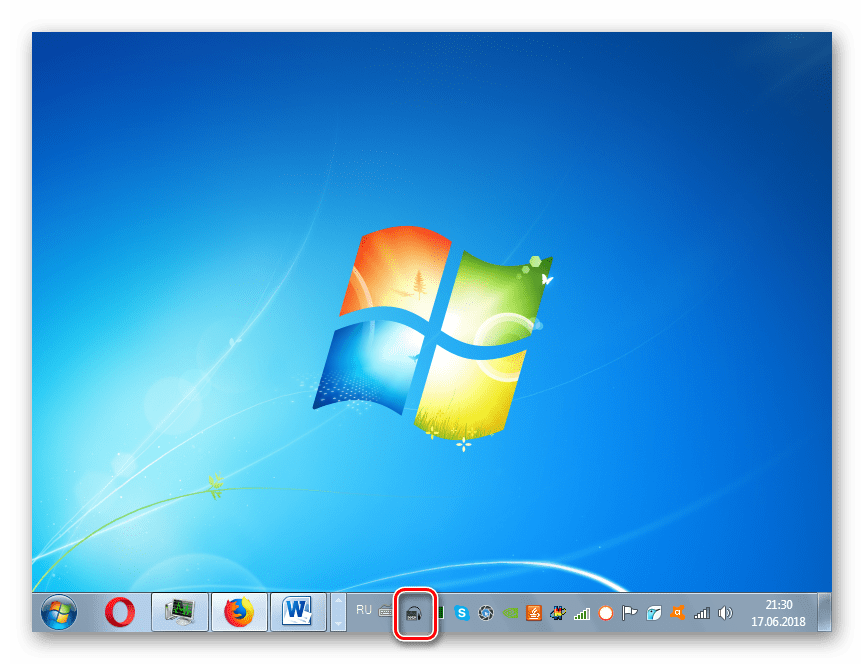
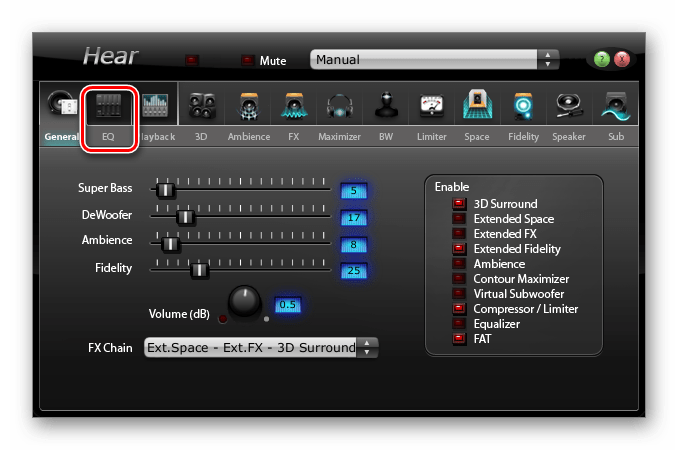
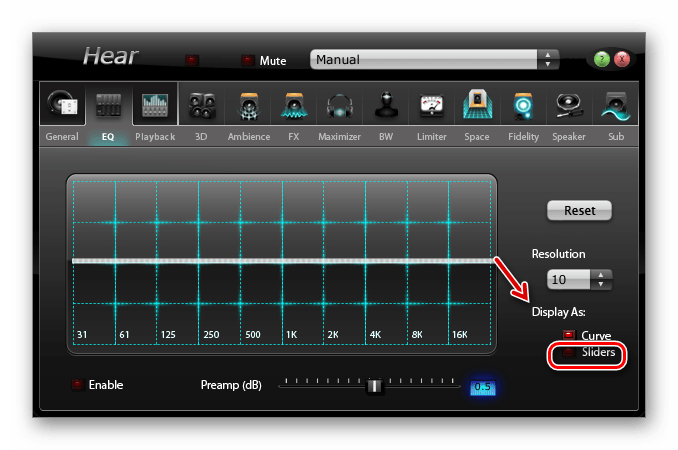
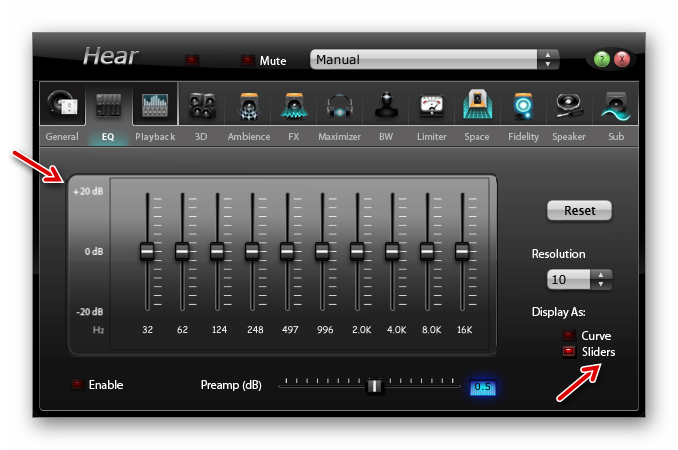
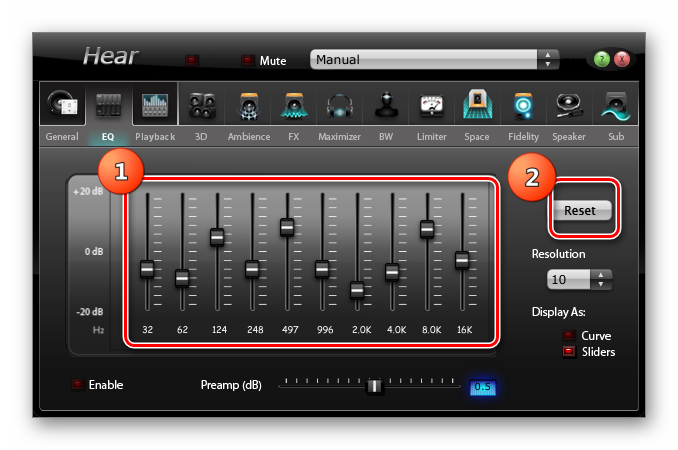
Урок: Программы для настройки звука на ПК
Способ 2: Встроенный инструмент звуковой карты
Как уже говорилось выше, настройку звука можно также произвести через встроенный эквалайзер звуковой карты компьютера.
- Щелкайте «Пуск» и переместитесь в «Панель управления».
- В новом окне выберите пункт «Оборудование и звук».
- Переходите в раздел «Звук».
- Откроется небольшое окошко «Звук» во вкладке «Воспроизведение». Щелкните дважды левой кнопкой мышки по наименованию того элемента, который назначен устройством по умолчанию.
- Откроется окно свойств звуковой карты. Его интерфейс будет зависеть от конкретного производителя. Далее следует перейти во вкладку, которая носит наименование «Enhancements» либо «Улучшения».
- В открывшейся вкладке производимые действия также зависят от наименования производителя звуковой карты. Чаще всего нужно установить галочку в чекбокс «Enable Sound Equalizer» или просто «Эквалайзер». Во втором случае после этого нужно нажать кнопку «OK».
- Для того чтобы перейти к регулировке эквалайзера, следует щелкнуть по кнопке «More settings» или по значку звуковой карты в трее.
- Открывается окошко эквалайзера, где вы вручную можете перестроить бегунки, отвечающие за баланс звука по тому же принципу, как это делалось в программе Hear. После того как настройки завершены, щелкайте «EXIT» или «OK».
Если вы хотите сбросить все изменения к настройкам по умолчанию, то в этом случае жмите «Default».
Если вы затрудняетесь самостоятельно правильно выставить бегунки, можно воспользоваться предустановленными настройками из выпадающего списка в этом же окне.
- При выборе определенного музыкального направления бегунки автоматически примут наиболее оптимальное положение по версии разработчиков.
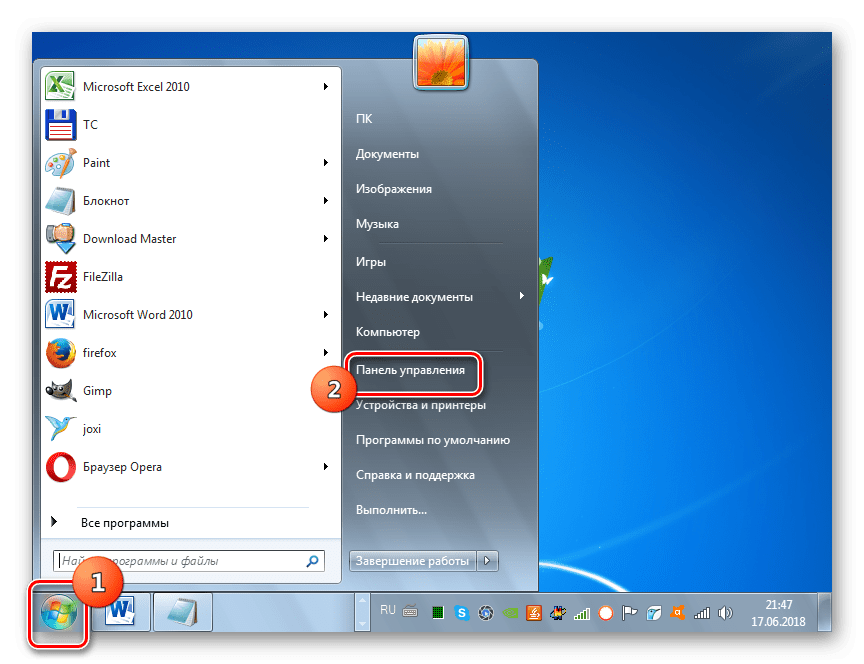
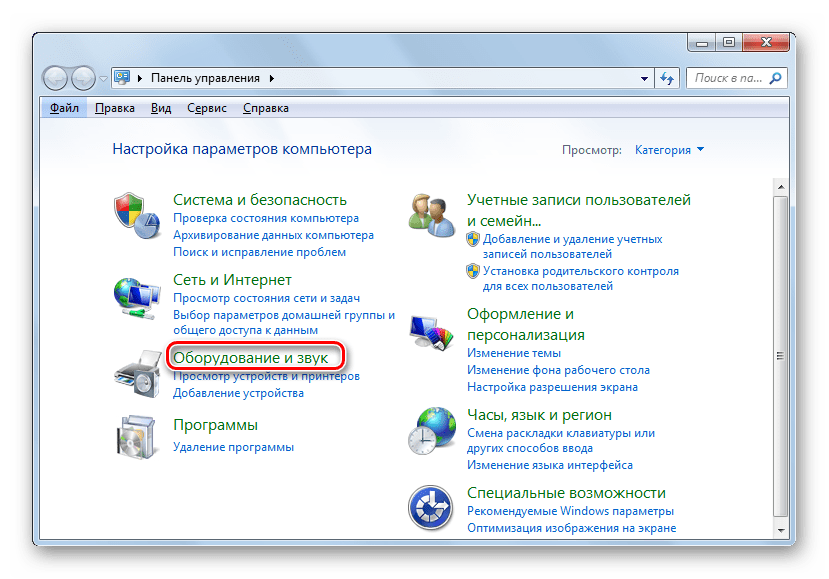
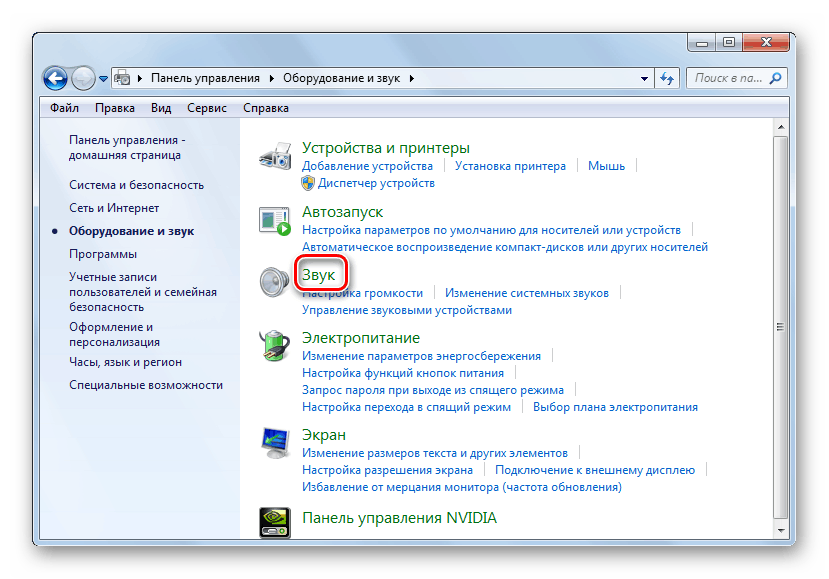
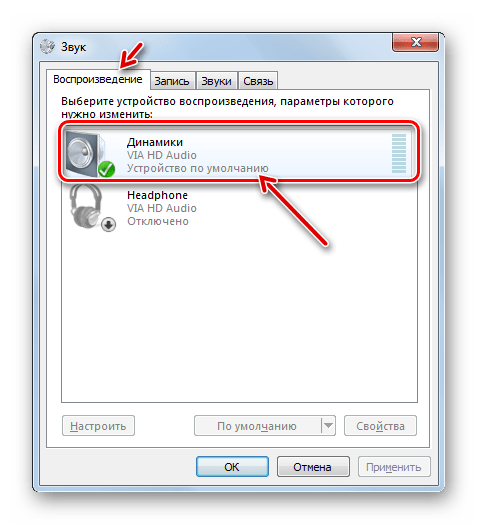
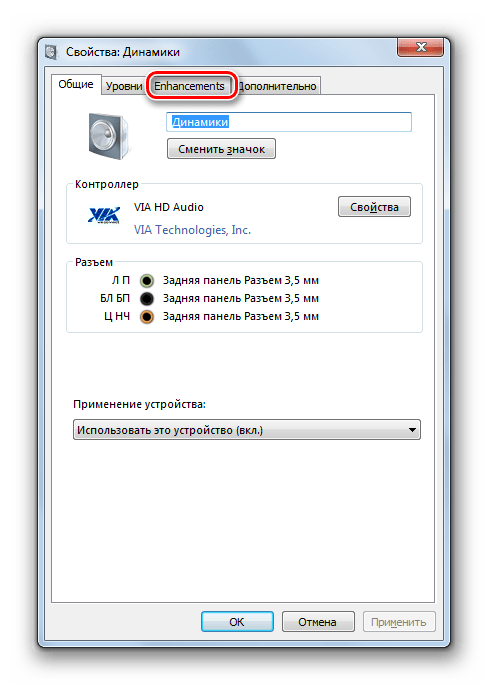
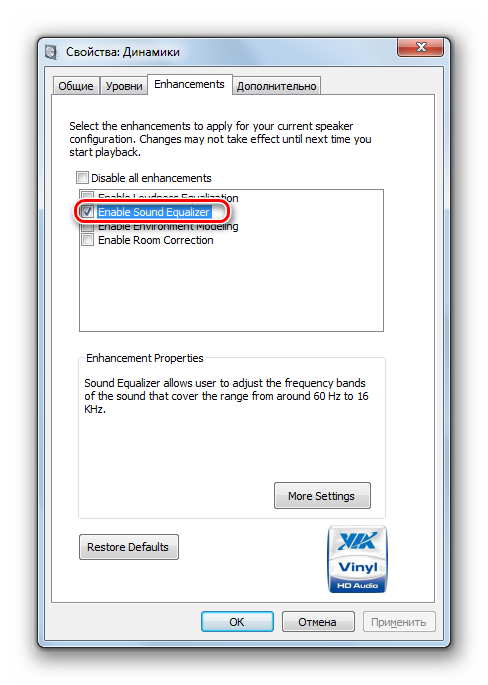

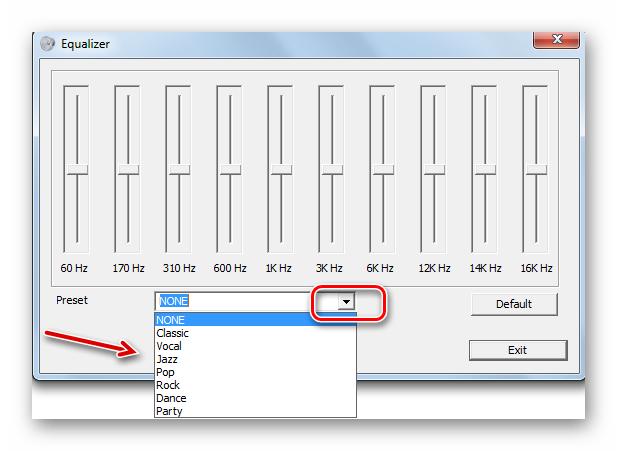
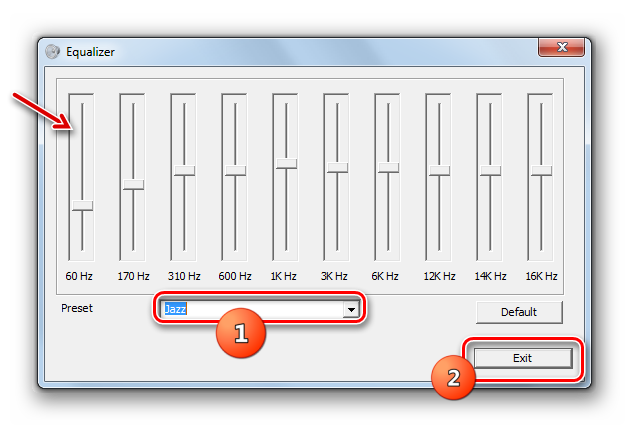
Отрегулировать звук в Виндовс 7 можно как при помощи сторонних программ, так и применив встроенных эквалайзер звуковой карты. Более удобный для себя способ регулирования каждый пользователь может выбрать самостоятельно. Никакой принципиальной разницы между ними нет.
Наша группа в TelegramПолезные советы и помощь
- Форум
- Незнайка
- Полезные советы
- Эквалайзер для windows 7
-
Компьютерный форум – место, где компьютерные технологии настоящего и будущего становятся ближе и понятней!
Современного человека компьютерная техника окружает повсеместно, она проникла во все сферы нашей жизни и наше существование просто немыслимо без электронных устройств. Персональные компьютеры, смартфоны, планшеты, ноутбуки, оргтехника – все это прочно вошло в наш быт, и конечно при использовании тех или иных сложных высокотехнологичных устройств невозможно полностью избежать проблем или вопросов. Компьютерный форум поможет решить многие проблемы с вашими электронными устройствами, будь-то трудности с технической частью или вопросы, касающиеся проблем с программным обеспечением.
Как настроить операционную систему или пройти игру, установить принтер или выбрать необходимое приложение для решения поставленных задач, правильно подобрать комплектующие для улучшения характеристик вашего персонального компьютера, правильно выбрать смартфон или планшет, починить мелкие поломки – ответы на эти и многие другие вопросы вы найдете на страницах нашего форума. Наш компьютерный форум – это место, где вы сможете познакомиться с единомышленниками, энтузиастами, любителями и профессионалами, всеми теми кто, так или иначе, связан с компьютерами и сопутствующими технологиями. Здесь вы сможете поделиться актуальными новостями компьютерной техники, узнать что-то новое из мира электроники, обсудить передовые новинки компьютерной техники и программного обеспечения, узнать о способах заработка во всемирной паутине, принципах сохранения конфиденциальности и многом другом.
Конечно, наш сайт не ограничен только околокомпьютерной тематикой, также здесь вы найдете много культурно-развлекательной информации на любой вкус, на форуме можно узнать о новинках кинематографа, видеоиндустрии и музыки, а также узнать много нового и просто приятно и с пользой провести время в кругу интересных и увлеченных людей.
Компьютерный форум — это тематическая площадка, где вы сможете найти ответы на многие интересующие вопросы из мира высоких технологий, поделиться своим объективным мнением, найти ответ на сложный вопрос или подсказать другим решение проблем с компьютером, смартфоном или любым другим электронным устройством. Стоит лишь сделать один небольшой шаг – просто зарегистрируйтесь и перед вами раскроются широкие возможности нашего форума, только не забудьте внимательно ознакомиться с правилами нашего ресурса.
Добро пожаловать на компьютерный форум Pcforum.biz!
-
15.01.2015, 17:17
#1
Эквалайзер для windows 7
Компьютер как средство развлечения очень мощный инструмент, на нем помимо работы можно играть в игры, смотреть фильмы, слушать музыку, поэтому помимо красивой картинки, высокое значение имеет качество воспроизводимого звука.
Графический эквалайзер позволяет настроить разнообразные диапазоны звуковых частот для повышения качества звучания. Например, некоторые виды музыки звучать лучше при повышении уровня низких частот, а другие, наоборот, при повышении высоких или средних частот.Самый простой способ настройки звука реализован непосредственно в ОС Windows7. Для того что бы перейти в раздел настройки графического эквалайзера надо произвести ряд манипуляций:
1. Нажимаем кнопку «Пуск», затем «Все программы» и переходим в «Проигрыватель Windows media»
2. В «Проигрывателе WM» в режиме «Текущий список воспроизведения» нажмите правой кнопкой на свободную зону и выберите «Расширенные возможности», а затем «Графический эквалайзер»
3. После этого можно выбрать одну из предустановленных настроек «Джаз, Рок, Рэп, Металл и т.д.» или настроить звучание вручную путем перемещения ползунков эквалайзеровСледующий способ это настройки через программное обеспечение Realtek к звуковой карте вашего ПК, которое зачастую предустановленно на большинстве персональных компьютеров с ОС Windows7. Для настройки эквалайзера Realtek требуется выполнить ряд последовательных шагов:
1. «Пуск» переходим в «Панель управления»
2. «Оборудование и звук» и в открывшемся окне нажимаем на пункт меню «Звук»
3. Далее жмем «Динамики» — «Свойства»
4. В следующем окне выбираем «Улучшения» и ставим галочку в подменю «Эквалайзер», где выбираем либо предустановленные настройки, либо настраиваем звучание самостоятельноПохожие настройки используются и в программном обеспечении к звуковым картам других производителей, например Creative, SoundMAX, Yamaha и т.д.
Помимо стандартных настроек эквалайзера средствами Windows7, можно воспользоваться различными приложениями для воспроизведения звука, такими как Winamp, AIMP, FLV player и другими.
Последний раз редактировалось Optimus; 15.01.2015 в 17:24.
-
16.01.2015, 08:08
#2
Давно хотела изучить данную программу но ни как руки не доходили. Теперь мой навык усовершенствован… Эквалайзер как всегда нужен, иногда для чего то серьезного а иногда просто чтобы расслабиться и послушать музыку. Когда все установлено четко, грамотно и правильно, то никаких проблем уже не возникнет, только если свет не выключат…
Последний раз редактировалось Master; 17.01.2015 в 15:31.
-
17.01.2015, 15:32
#3
Сообщение от Машка
Когда все установлено четко, грамотно и правильно, то никаких проблем уже не возникнет, только если свет не выключат…
Машка, полный копец…
-
17.01.2015, 15:43
#4
Ваши права
- Вы не можете создавать новые темы
- Вы не можете отвечать в темах
- Вы не можете прикреплять вложения
- Вы не можете редактировать свои сообщения
- BB коды Вкл.
- Смайлы Вкл.
- [IMG] код Вкл.
- [VIDEO] код Вкл.
- HTML код Выкл.
Правила форума
Если вы являетесь активным пользователем компьютера и любите слушать музыку, то программа эквалайзер для компьютера Windows 7 станет вашим незаменимым помощником. Она позволит вам настроить звуковые параметры вашего ПК в соответствии с вашими предпочтениями и превратить прослушивание музыки в настоящее удовольствие.
Данная программа бесплатно скачивается на официальном сайте Windows и предлагает уникальные возможности по настройке звука. Благодаря эквалайзеру вы сможете усилить басы, подчеркнуть высокие частоты или отрегулировать общую тональность звукового сигнала. Эквалайзер позволяет добиться идеального звучания в зависимости от ваших потребностей и акустических особенностей комнаты, в которой вы находитесь.
Настройка звука на вашем компьютере с помощью эквалайзера — это простой и эффективный способ усовершенствовать качество звучания со всеми подключенными аудиоустройствами. Удобный интерфейс программы позволит вам легко освоить все ее функции и в полной мере насладиться кристально чистым и сбалансированным звуком на вашем рабочем месте или дома. Не откладывайте — скачайте эквалайзер для Windows 7 прямо сейчас и наслаждайтесь профессиональным звуком бесплатно!
Как установить аудиоулучшитель на компьютер с Windows 7
Шаг 1: Откройте ваш любимый веб-браузер и найдите надежный источник для скачивания программы аудиоулучшителя.
Шаг 2: После нахождения надежного источника, перейдите на его веб-сайт и найдите ссылку для скачивания программы.
Шаг 3: Щелкните по ссылке для загрузки и подождите, пока файл загрузится на ваш компьютер. Обычно файл будет сохраняться в папку «Загрузки».
Шаг 4: По завершении загрузки, найдите файл на вашем компьютере и дважды кликните по нему, чтобы запустить установку программы.
Шаг 5: Следуйте инструкциям на экране, чтобы завершить установку программы. Обычно вам нужно будет согласиться с лицензионным соглашением и выбрать путь для установки программы.
Шаг 6: После завершения установки, найдите ярлык программы на рабочем столе или в меню «Пуск». Щелкните по нему, чтобы запустить аудиоулучшитель.
Шаг 7: Теперь у вас есть аудиоулучшитель установленный на вашем компьютере с Windows 7. Откройте программу и настройте эквалайзер под свои предпочтения, чтобы получить лучшее звуковое качество.
Теперь вы знаете, как установить аудиоулучшитель на компьютер с Windows 7 бесплатно. Наслаждайтесь улучшенным звуком на вашем ПК!
Как настроить аудиоулучшитель для получения лучшего звука
Настройка аудиоулучшителя на компьютере с Windows 7 довольно проста и может значительно улучшить качество звука.
Для начала, убедитесь, что у вас установлена рабочая программа эквалайзер на вашем ПК. Если у вас нет эквалайзера, вы можете скачать его бесплатно с официального сайта разработчика или из надежного источника.
После того, как у вас есть рабочий эквалайзер на вашем компьютере, следует открыть его и настроить звук. В эквалайзере обычно присутствуют ползунки, которые позволяют изменять частоты звука.
Перед тем, как начать настраивать рабочий аудиоулучшитель, рекомендуется сделать некоторые предварительные настройки на вашем компьютере. Убедитесь, что вы используете последнюю версию операционной системы Windows 7 и все драйверы установлены и работают корректно.
Откройте программу аудиоулучшителя и переместите ползунки вверх или вниз, в зависимости от того, какой звук вы хотите получить. Если вам нужно более громкое басовое звучание, переместите ползунок внизу экрана вправо, чтобы усилить низкие частоты. Если вы хотите подчеркнуть высокие частоты, переместите ползунок вверху экрана влево.
Когда вы закончили настройку эквалайзера, не забудьте сохранить настройки, чтобы они применились каждый раз, когда вы открываете программу аудиоулучшителя. Некоторые программы также предлагают возможность сохранить профиль настроек для разных жанров музыки или использования в разных условиях.
Важно помнить, что настройка эквалайзера — это субъективный процесс и зависит от ваших личных предпочтений и акустических особенностей вашей аудио системы. Поэтому экспериментируйте с настройками, чтобы найти лучший звук для вашего компьютера. Удачи вам!
Где скачать аудиоулучшитель для Windows 7 бесплатно?
Для того чтобы найти рабочий и бесплатный эквалайзер для вашего ПК, вам следует обратиться к официальным источникам и проверенным сайтам. Существует множество интернет-ресурсов, предлагающих загрузку аудиоулучшителя для Windows 7.
Один из таких сайтов — официальный сайт Microsoft. Здесь вы найдете все необходимые программы и драйверы для операционной системы Windows 7. Просто перейдите на сайт Microsoft, найдите раздел загрузок и введите в поиск запрос «эквалайзер для Windows 7». Вы сможете скачать программу и установить ее на свой компьютер.
Также существуют специализированные сайты, которые предлагают скачать аудиоулучшитель для Windows 7. Обратите внимание на рейтинги и отзывы пользователей перед скачиванием программы с подобных сайтов. Это поможет вам выбрать лучший вариант и убедиться в безопасности загружаемого файла.
Независимо от того, какой сайт вы выберете для скачивания эквалайзера, обязательно проверьте его на вирусы перед установкой. Лучше всего воспользоваться антивирусной программой, чтобы обезопасить свой компьютер.
В итоге, скачать аудиоулучшитель для Windows 7 бесплатно не составит особого труда. Вы сможете установить эту программу на свой компьютер и настроить звук на вашем рабочем столе так, как вам нравится. Наслаждайтесь качественным звуком и музыкой на вашем ПК!
Эквалайзер для Windows 7: как улучшить звук на компьютере
При использовании компьютера для прослушивания музыки или просмотра фильмов, качество звука играет важную роль. Но что делать, если звук на вашем компьютере не доставляет вам удовольствие? Программа-эквалайзер для Windows 7 может помочь вам улучшить звук и настроить его под ваши предпочтения.
Установка эквалайзера на компьютер с Windows 7 достаточно проста. Вам понадобится найти и скачать программу-эквалайзер с поддержкой этой операционной системы. Есть много бесплатных вариантов, которые можно легко найти в Интернете.
После скачивания и установки эквалайзера, вы сможете его настроить для достижения лучшего звука на вашем компьютере. Программа обычно предоставляет вам возможность регулировать уровни разных частот, изменять баланс каналов и применять различные звуковые эффекты. Экспериментируйте с настройками, чтобы найти оптимальное сочетание для вашего ушного восприятия.
Если вы не знаете, какие настройки выбрать, не переживайте — многие эквалайзеры имеют предустановленные настройки для разных стилей музыки или типов звуковых треков. Вы можете выбрать подходящую предустановку или настроить все вручную, исходя из ваших предпочтений.
В итоге, эквалайзер для Windows 7 — это мощный инструмент, который позволяет вам настроить звук на вашем компьютере и улучшить его качество. Он может быть особенно полезен для ценителей музыки и кино, которые хотят получить максимальное удовольствие от звучания. Установите эквалайзер на свой компьютер прямо сейчас и наслаждайтесь качественным звуком!
Как скачать и установить рабочий эквалайзер на компьютер с Windows 7 бесплатно
Для скачивания эквалайзера на компьютер с Windows 7 нужно выполнить несколько простых шагов. Во-первых, нужно найти надежный и проверенный источник для загрузки программ. Для этого можно воспользоваться официальными сайтами разработчиков или известными ресурсами, специализирующимися на программном обеспечении.
После выбора подходящего источника, следует найти нужную программу эквалайзера для Windows 7. На многих сайтах есть возможность фильтрации программ по операционной системе, поэтому следует указать Windows 7 в качестве требования. После этого можно перейти к скачиванию программы.
После скачивания программы эквалайзера, необходимо запустить установочный файл. Обычно это файл с расширением .exe. В процессе установки можно выбрать путь установки и настроить другие параметры. После этого следует следовать инструкциям на экране и дождаться завершения процесса установки.
После установки эквалайзера, обычно появляется соответствующая иконка на рабочем столе или в системном трее. Запустите программу и настройте звук под свои предпочтения. Для этого в программе обычно есть графическое представление рабочего эквалайзера с регулируемыми ползунками для изменения частот и уровней звука.
Важно помнить, что каждый человек имеет свои предпочтения в звучании музыки, поэтому настройки эквалайзера могут быть разными для каждого пользователя. Экспериментируйте с различными настройками, чтобы найти идеальный звук для себя.
Итак, чтобы скачать и установить эквалайзер на компьютер с Windows 7 бесплатно, нужно найти надежный источник, выбрать программу экалайзера, скачать установочный файл, запустить его, следуя указаниям на экране, и настроить звук под свои предпочтения. После этого вы сможете наслаждаться качественным звуком на своем компьютере.
Как скачать и установить рабочий эквалайзер для Windows 7 бесплатно
Если вы хотите улучшить звук на своем компьютере с Windows 7, вы можете скачать и установить эквалайзер бесплатно. Следуйте инструкциям ниже, чтобы получить доступ к этой полезной программе:
Шаг 1: Откройте веб-браузер на вашем компьютере и найдите надежный источник для скачивания эквалайзера для Windows 7.
Шаг 2: После того как вы отыскали надежный источник, найдите кнопку или ссылку для скачивания программы эквалайзера.
Шаг 3: При нажатии на ссылку или кнопку загрузки, программа эквалайзера будет скачана на ваш компьютер.
Шаг 4: После того как загрузка завершится, найдите установочный файл программы эквалайзера на вашем компьютере.
Шаг 5: Запустите установочный файл и следуйте инструкциям мастера установки, чтобы установить эквалайзер на ваш компьютер с Windows 7. Обычно вам нужно будет принять лицензионное соглашение и выбрать путь для установки программы.
Шаг 6: После успешной установки эквалайзера, вы сможете найти и открыть программу на вашем компьютере. Обычно она будет доступна через меню «Пуск» или на рабочем столе.
Шаг 7: При открытии программы, вы сможете видеть графический интерфейс эквалайзера и различные параметры настройки звука. Используйте эти параметры, чтобы настроить звук на вашем компьютере под ваше личное предпочтение или жанр музыки, который вы слушаете.
Шаг 8: После того как вы настроили звуковые параметры, сохраните изменения и закройте программу эквалайзера. Теперь вы можете наслаждаться улучшенным звуком на вашем компьютере с Windows 7.
Теперь вы знаете, как скачать и установить эквалайзер для Windows 7 бесплатно. Улучшите звук на вашем компьютере и наслаждайтесь качественным аудио воспроизведением!
Видео:
Как настроить Звук на Windows 7
Как настроить Звук на Windows 7 by Фильмы Cinema 81,203 views 9 years ago 2 minutes, 46 seconds
Вопрос-ответ:
Как настроить эквалайзер на компьютере с операционной системой Windows 7?
Для настройки эквалайзера на компьютере с ОС Windows 7 необходимо открыть панель управления звуком. Для этого щелкните правой кнопкой мыши по значку динамика в панели задач и выберите «Звуки». Затем перейдите на вкладку «Воспроизведение» и выберите устройство воспроизведения, для которого хотите настроить эквалайзер. Щелкните по кнопке «Свойства» и перейдите на вкладку «Улучшения». Там вы увидите различные настройки, включая эквалайзер. Нажмите на кнопку «Параметры», чтобы открыть окно эквалайзера, и настройте звук с помощью полосок и регуляторов, которые предоставляет эквалайзер.
Как использовать эквалайзер на компьютере с Windows 7 для улучшения звука?
Для использования эквалайзера на компьютере с ОС Windows 7 вам нужно открыть панель управления звуком. Для этого нажмите правой кнопкой мыши по значку динамика в панели задач и выберите «Звуки». Затем перейдите на вкладку «Воспроизведение» и выберите устройство воспроизведения, для которого хотите использовать эквалайзер. Щелкните по кнопке «Свойства» и перейдите на вкладку «Улучшения». Там вы увидите различные настройки, включая эквалайзер. Нажмите на кнопку «Параметры», чтобы открыть окно эквалайзера, и настройте звук с помощью полосок и регуляторов, доступных в эквалайзере. Вы можете увеличивать или уменьшать частоты, чтобы достичь желаемого звучания и улучшить качество звука на вашем компьютере.
Какие частоты можно настроить в эквалайзере на Windows 7?
В эквалайзере на Windows 7 вы можете настроить различные частоты, чтобы изменить звучание звука на вашем компьютере. Обычно эквалайзер предлагает настройку частот в диапазоне от 20 Гц до 20 кГц. В зависимости от модели и производителя аппаратного обеспечения вашего компьютера, количество полос эквалайзера может варьироваться. Некоторые эквалайзеры предлагают только несколько предустановленных настроек, в то время как другие предоставляют возможность настроить каждую полосу самостоятельно.
Как настроить звук на компьютере под Windows 7?
Для настройки звука на компьютере под операционной системой Windows 7 можно воспользоваться встроенным эквалайзером. Для этого нужно открыть панель управления звуком, выбрать вкладку «Воспроизведение», затем выбрать нужное устройство воспроизведения и открыть его свойства. Во вкладке «Эффекты» можно настроить эквалайзер, чтобы изменить частотный баланс звука.
Какие функции предоставляет эквалайзер для Windows 7?
Эквалайзер для Windows 7 предоставляет ряд функций, которые позволяют настроить звук на компьютере. Он позволяет изменять частотный баланс звука, усиливать или ослаблять определенные частоты, а также использовать заранее заданные настройки для различных жанров музыки. Для более точной настройки можно вручную перемещать ползунки эквалайзера и изменять уровень громкости каждой из частот.
Настройка эквалайзера на компьютере с Windows 7

Для пользователей ПК, которые любят слушать музыку, важным является такой фактор, как качественное воспроизведение звука компьютером. Этого можно добиться, произведя правильную настройку эквалайзера. Посмотрим, как это можно сделать на устройствах под управлением ОС Windows 7.
Настраиваем эквалайзер
Эквалайзер позволяет производить корректировку амплитуды сигнала в зависимости от частоты звука, то есть регулировать тембры звучания. В качестве эквалайзера можно использовать как встроенный инструмент звуковой карты через графическую оболочку Windows, так и специальные сторонние программы. Далее мы рассмотрим оба этих способа настройки аудио.
Способ 1: Сторонние программы
Прежде всего, рассмотрим, как настроить эквалайзер на сторонних программах, предназначенных для регулировки звука в Виндовс 7. Сделаем это на примере популярного приложения Hear.
- Щелкните по значку Hear на «Панели уведомлений».
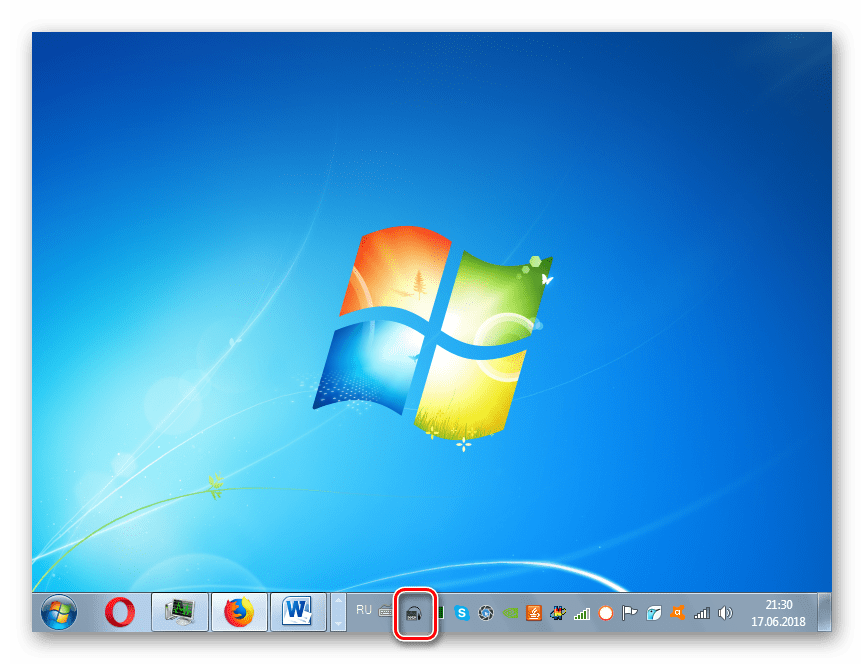
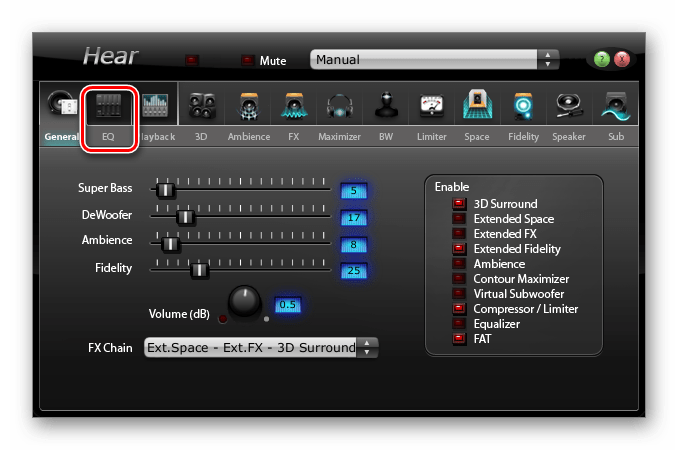
В открывшемся окне в блоке «Display As» переставьте переключатель из положения «Curve» в положение «Sliders».
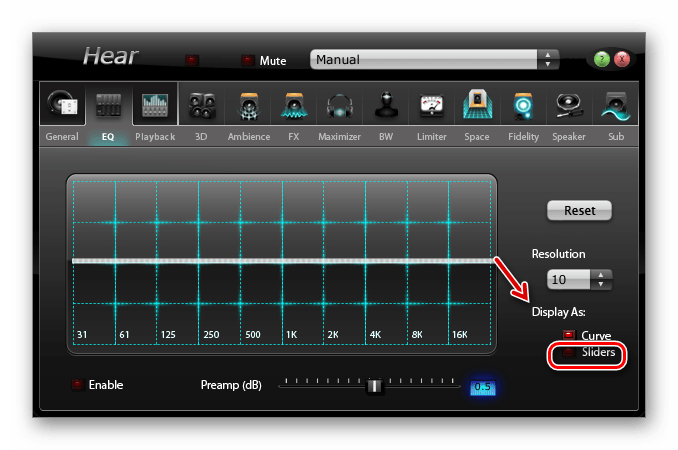
После этого откроется интерфейс эквалайзера.
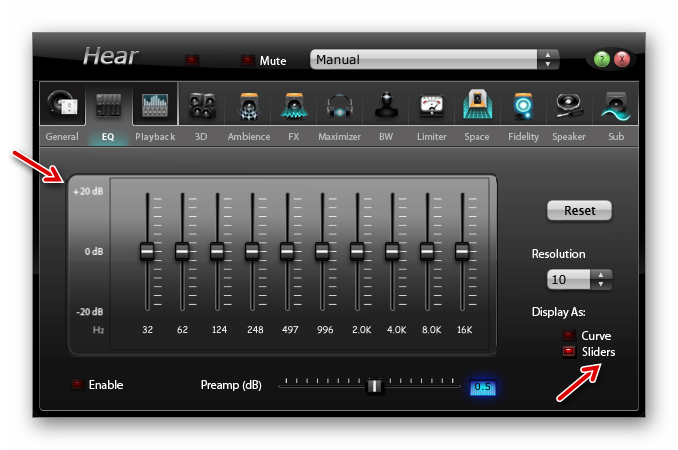
С помощью перетаскивания бегунков подберите оптимальный баланс звука для той мелодии, которая воспроизводится на компьютере в данный момент. При необходимости для сброса к настройкам по умолчанию используйте кнопку «Reset».
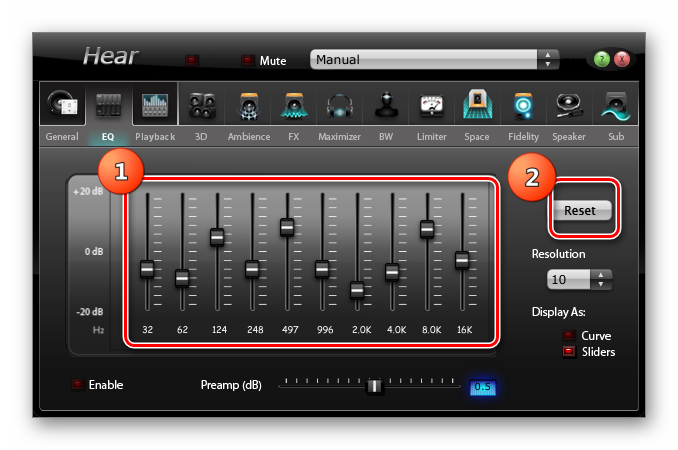
Способ 2: Встроенный инструмент звуковой карты
Как уже говорилось выше, настройку звука можно также произвести через встроенный эквалайзер звуковой карты компьютера.
- Щелкайте «Пуск» и переместитесь в «Панель управления».
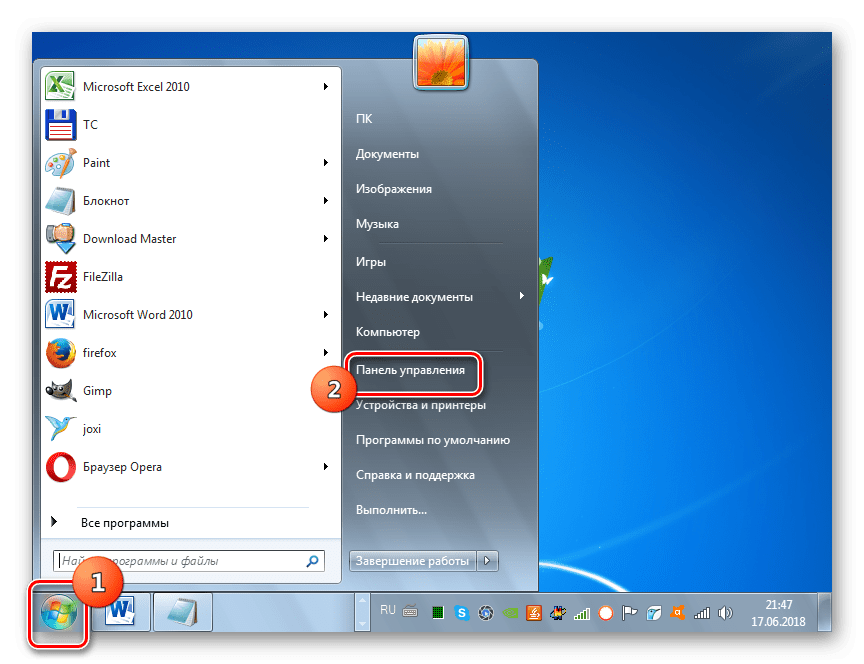
В новом окне выберите пункт «Оборудование и звук».
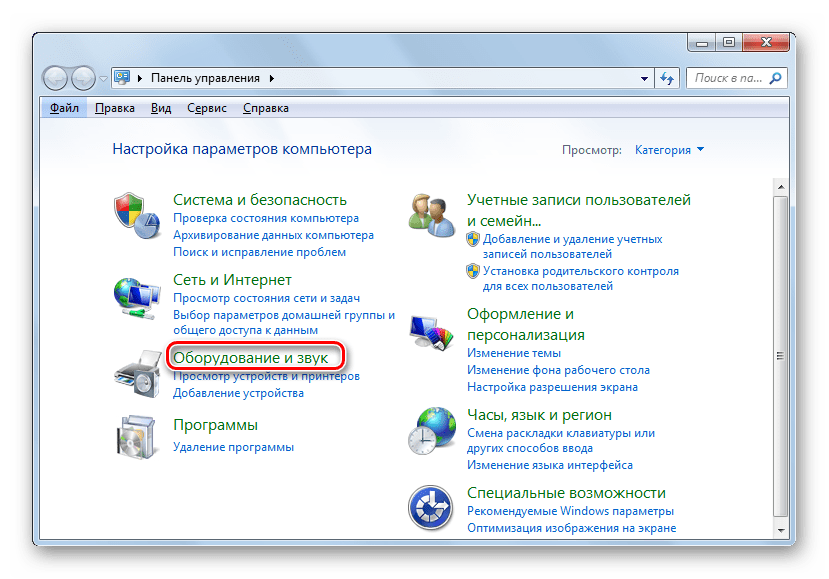
Переходите в раздел «Звук».
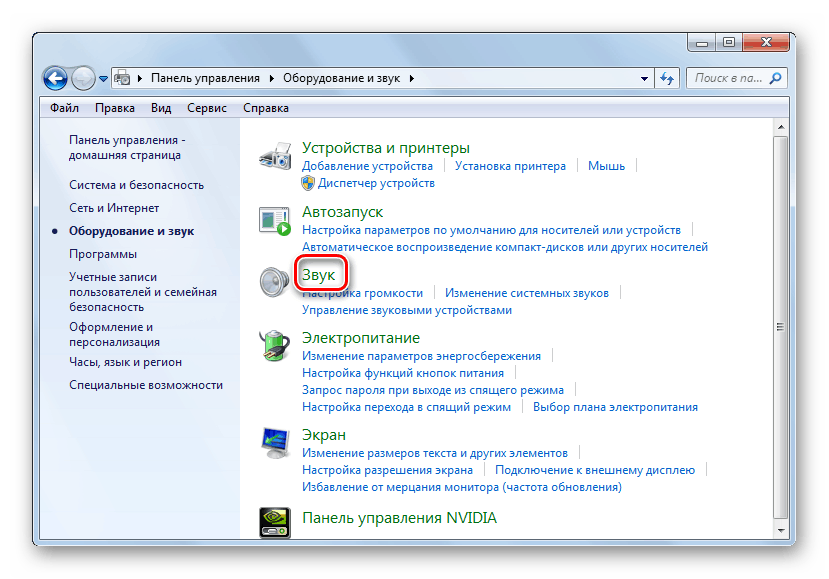
Откроется небольшое окошко «Звук» во вкладке «Воспроизведение». Щелкните дважды левой кнопкой мышки по наименованию того элемента, который назначен устройством по умолчанию.
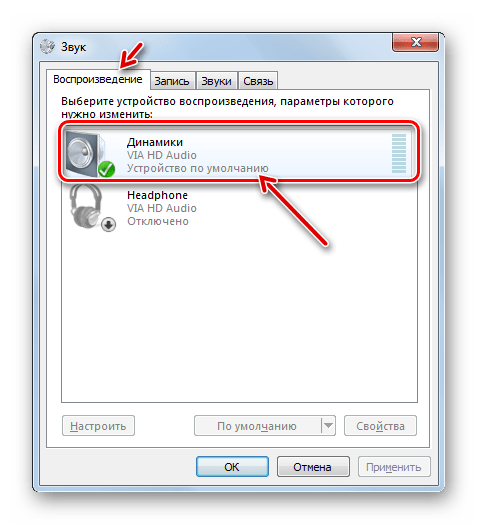
Откроется окно свойств звуковой карты. Его интерфейс будет зависеть от конкретного производителя. Далее следует перейти во вкладку, которая носит наименование «Enhancements» либо «Улучшения».
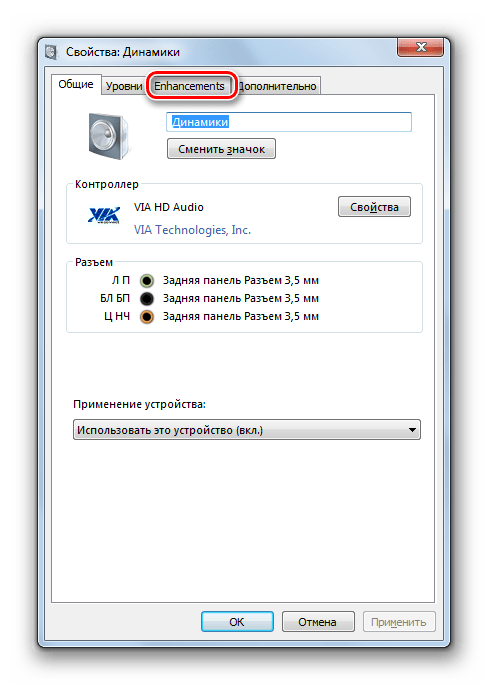
В открывшейся вкладке производимые действия также зависят от наименования производителя звуковой карты. Чаще всего нужно установить галочку в чекбокс «Enable Sound Equalizer» или просто «Эквалайзер». Во втором случае после этого нужно нажать кнопку «OK».
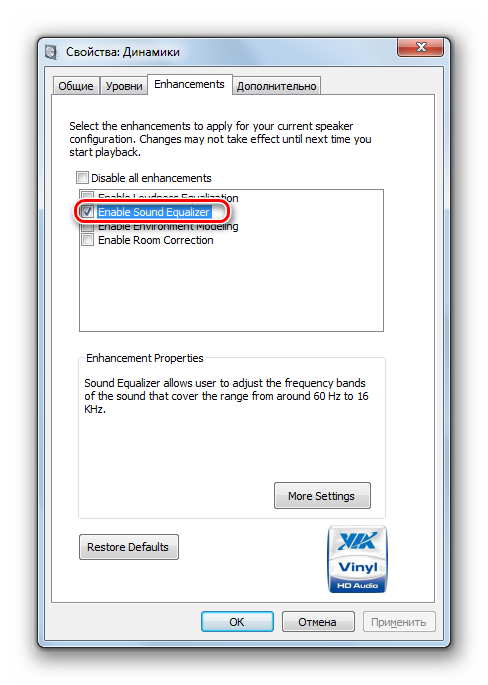
Для того чтобы перейти к регулировке эквалайзера, следует щелкнуть по кнопке «More settings» или по значку звуковой карты в трее.

Открывается окошко эквалайзера, где вы вручную можете перестроить бегунки, отвечающие за баланс звука по тому же принципу, как это делалось в программе Hear. После того как настройки завершены, щелкайте «EXIT» или «OK».
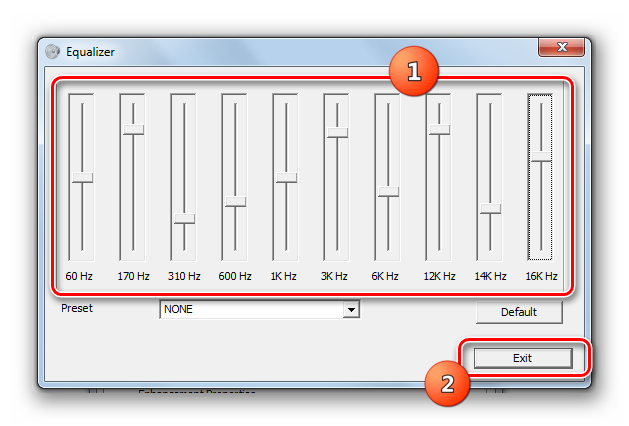
Если вы хотите сбросить все изменения к настройкам по умолчанию, то в этом случае жмите «Default».
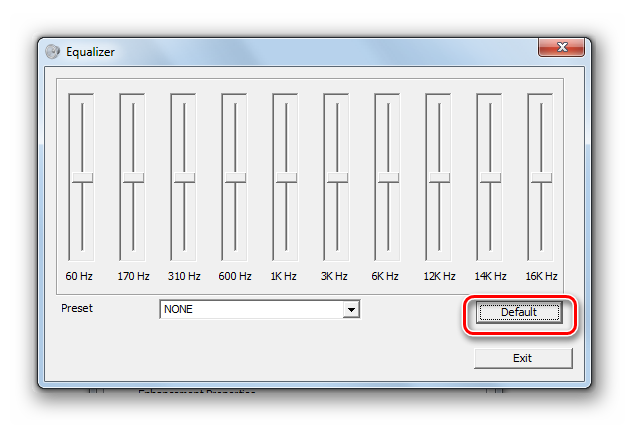
Если вы затрудняетесь самостоятельно правильно выставить бегунки, можно воспользоваться предустановленными настройками из выпадающего списка в этом же окне.
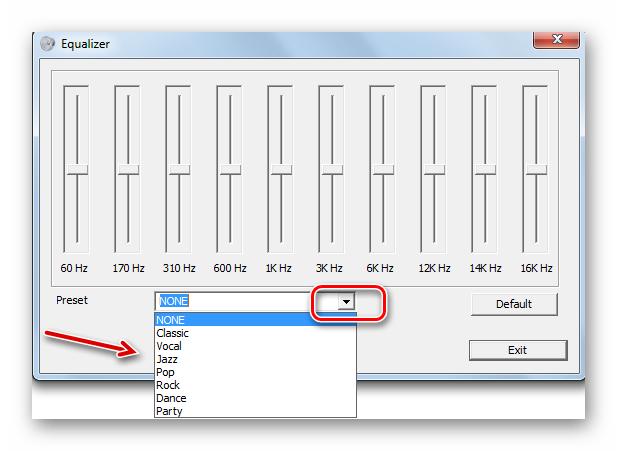
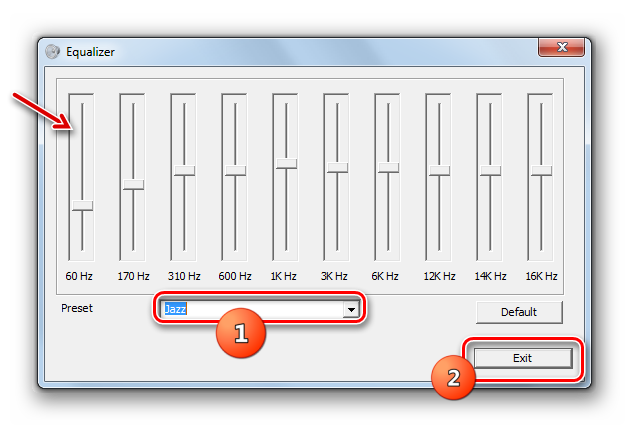
Отрегулировать звук в Виндовс 7 можно как при помощи сторонних программ, так и применив встроенных эквалайзер звуковой карты. Более удобный для себя способ регулирования каждый пользователь может выбрать самостоятельно. Никакой принципиальной разницы между ними нет.
Источник
Как открыть эквалайзер в Windows 7: встроенные средства системы, диспетчеры звуковых карт и стороннее ПО
По всей видимости, большинство пользователей, которые используют современные компьютеры не только как средство для работы с офисными программами, а и в качестве медиацентра, знают, что очень часто для улучшения звучания применяются специальные инструменты, называемые эквалайзерами. Принцип их работы довольно прост: за счет усиления или ослабления некоторых частот производится изменение общего звучания музыкального трека. Вот только как открыть эквалайзер в Windows 7, догадываются далеко не все. Кроме того, данный вопрос вызывает чуть ли не самую настоящую панику, поскольку такой инструмент имеется далеко не в каждой системе. Поэтому, прежде чем предпринимать какие-то действия по настройке, убедитесь, что на вашем компьютерном устройстве установлена соответствующая звуковая карта, для которой предусмотрено использование специального виртуального микшерного пульта управления со встроенным эквалайзером. В противном случае, настройки самой системы окажутся автоматизированными и будут касаться исключительно изменения параметров громкости.
Общие принципы использования эквалайзера в Windows?
Начать стоит с рассмотрения общих пользовательских действий, поскольку неправильная настройка параметров звука может привести к обратному эффекту, и вместо улучшения качества вы получите появление искажений и запираний. Тут нужно четко понимать, что усиление какой-то определенной частоты звучания автоматически влечет за собой увеличение уровня громкости. Таким образом, даже при использовании предустановленных шаблонных схем иногда бывает целесообразно общий уровень звука немного снизить. Попутно обратите внимание на и на свою акустическую систему, ведь если динамики не поддерживают воспроизведение слишком высоких или слишком низких частот, заниматься их настройкой будет совершенно бессмысленно.
Как открыть эквалайзер в Windows 7 для активации и настройки?
Теперь остановимся на практических действиях. Прежде всего, можно задействовать автоматический инструмент в виде эквалайзера, который имеется в любой операционной системе этого семейства.
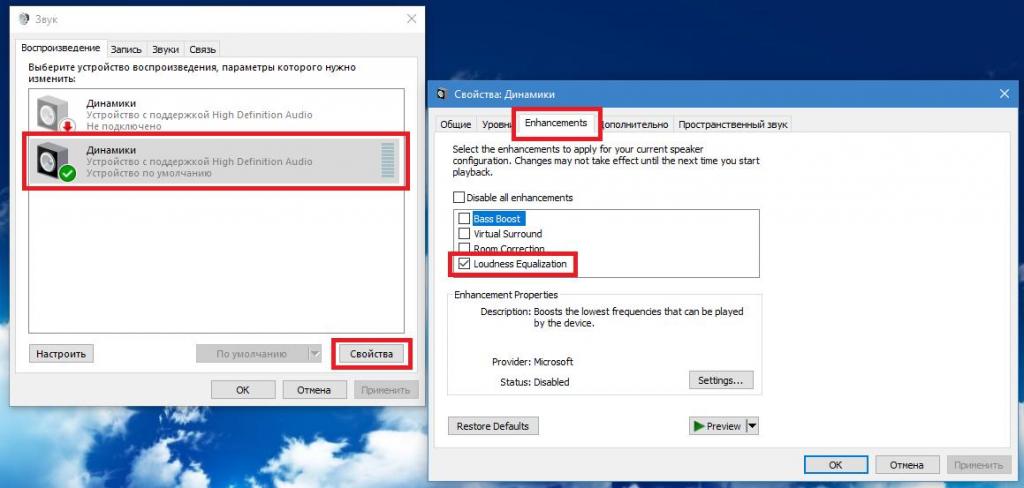
Для его активации достаточно зайти в «Панель управления», выбрать раздел звука, нажать кнопку свойств установленного по умолчанию устройства воспроизведения, перейти на вкладку окружений (улучшений), которая может быть обозначена еще и как Enhancements, после чего в списке ниже установить галочку на пункте использования эквалайзера. В англоязычной версии эта настройка характеризуется лучше всего, поскольку помечена как Loudness Equalization. А это, по сути, позволяет использовать именно автоматическое улучшение звучания применительно к громкости воспроизведения звука.
Некоторые пользователи пытаются найти настройки эквалайзера в «Диспетчере устройств». Сразу стоит сказать, что там таких параметров нет!
Примечание: если вы задаетесь вопросами по поводу того, где находится «Диспетчер устройств» в Windows 7, добраться до него проще можно либо через ту же «Панель управления», либо через раздел администрирования «пункт управления компьютером в меню ПКМ на значке терминала), либо вызвать из консоли «Выполнить» командой devmgmt.msc и т. д. Опять же, в этом диспетчере в основном можно управлять только драйверами, а сопутствующие параметры и настройки в нем не представлены.
Настройка эквалайзера в параметрах саундкарт Relatek
Где находится эквалайзер Windows 7 в виде встроенного автоматизированного апплета, разобрались. Теперь давайте посмотрим на некоторые параметры и опции исходя из того, что на вашем компьютере установлена звуковая карта семейства Realtek. Для интегрированных звуковых чипов Intel HD Audio параметры эквалайзера можете даже не искать – все равно вы их не найдете, поскольку из нет изначально).
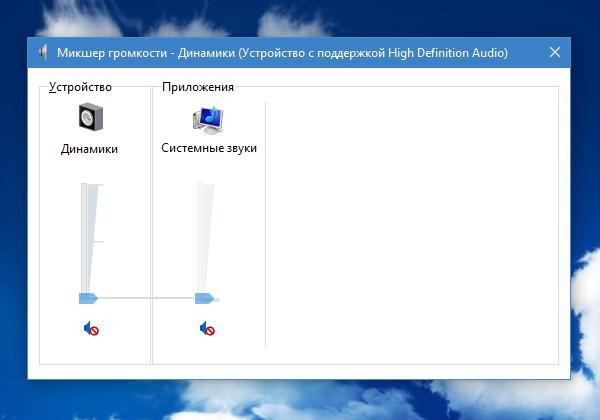
Убедиться в этом можно совершенно элементарно, открыв микшер громкости из системного трея (там будут представлены только параметры уровней сигнала).
Но вернемся к картам Realtek. Как открыть эквалайзер в Windows 7 применительно к таким чипам? Совершенно просто! Из системного трея можете вызвать отображение микшера или запустить специальный «Диспетчер Realtek» из стандартной «Панели управления».
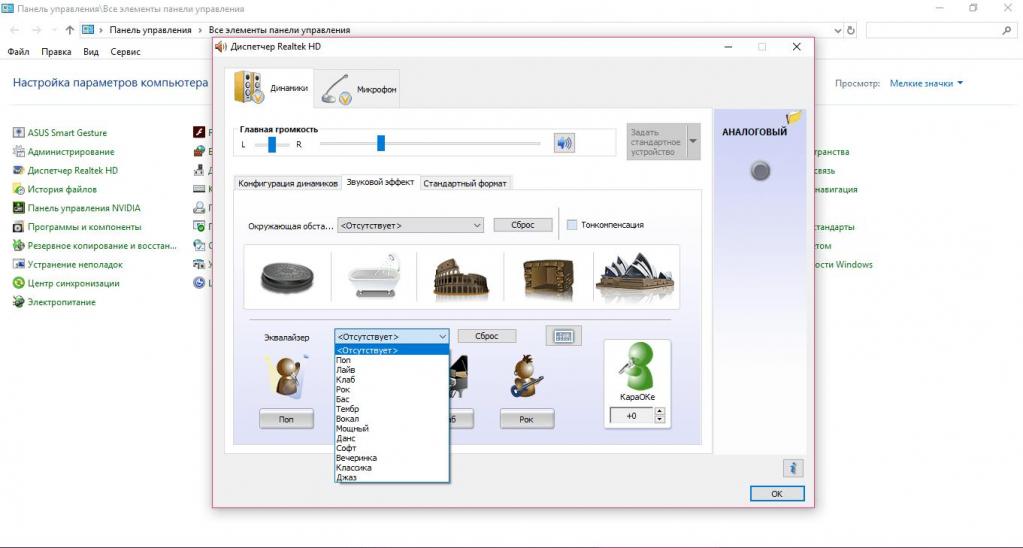
Для настройки звучания необходимо перейти на вкладку звуковых эффектов, а затем выбрать типа эквалайзера, поскольку по умолчанию он отключен (в поле будет указано значение «Отсутствует»). В списке представлено несколько основных шаблонов, из которых можно выбрать настройки, соответствующие, например, какому-то определенному стилю музыки (рок, поп, диско и т. д.). При желании можете изменить основную схему путем передвижения ползунков, отвечающих за настройку той или иной частоты, после чего сохраните собственные настройки, задав название пользовательской схемы.
Дополнительные программы для музыки на компьютер
Это были самые простые решения и общее понимание использования инструментария настройки частотных характеристик воспроизведения звука на компьютере. Где находится эквалайзер Windows 7 и звуковых карт Realtek, немного разобрались. Но что делать пользователям с интегрированными аудиокартами, для которых использование штатного эквалайзера не предусмотрено? В принципе, и в этой ситуации выход есть.
По всей видимости, многие используют для прослушивания музыки или просмотра видео и встроенный в систему медиаплеер, и сторонние проигрыватели. Практически во всех таких программах имеются собственные эквалайзеры. Просто посмотрите в настройки тех же плееров VLC, JetAudio, AIMP, WinAmp и им подобных.
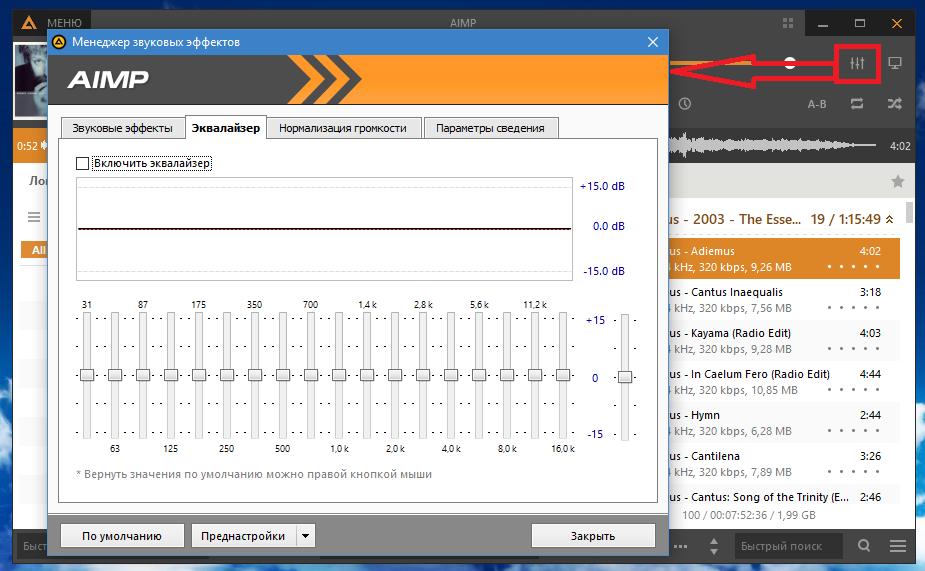
Эквалайзер со всеми его настройками и шаблонами отыщется без проблем (обычно добраться до него можно путем нажатия специальной кнопки прямо на основной панели проигрывателя).
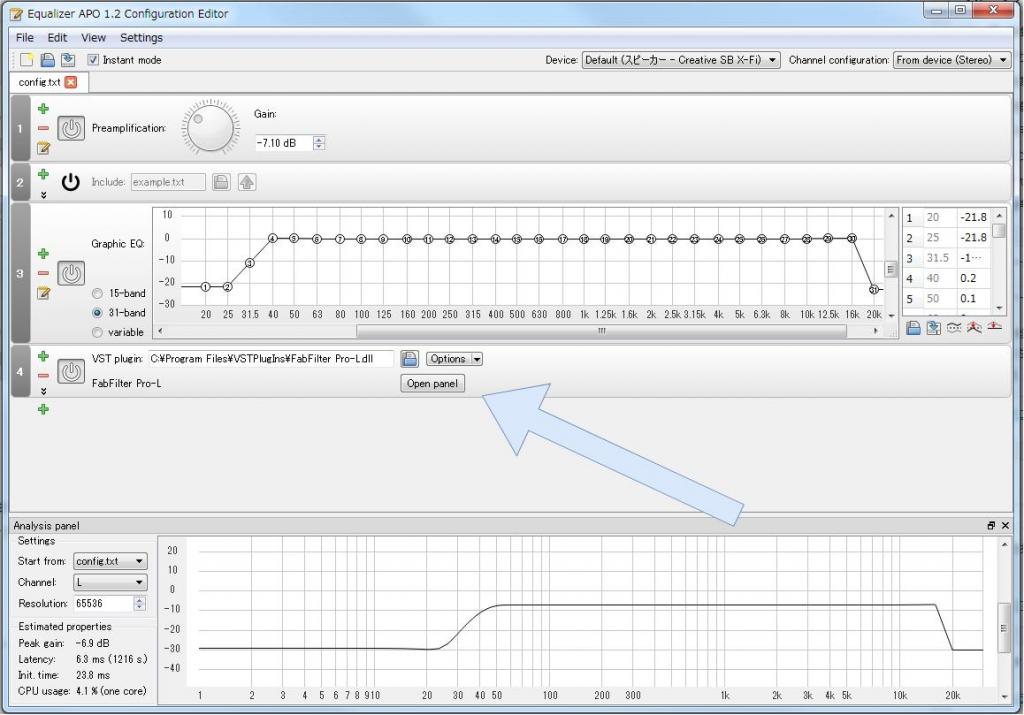
Если же вам нужен отдельный эквалайзер, который можно было бы использовать без плеера применительно к воспроизведению всех звуков в системе, лучше всего установить дополнительные программы вроде SoundMax, Pushtec EQ VS, EasyQ, PC Equalizer, Equalizer APO, программные продукты Voxendo и множество других. Обычно после установки такие апплеты загружаются вместе с Windows и могут заменять отсутствующий для определенной саундкарты инструмент подстройки частот применительно ко всей системе, а не только к выбранному проигрывателю.
Эпилог
Вот и все что касается рассмотрения вопросов, связанных с тем, как открыть эквалайзер в Windows 7. В завершение остается сказать, что в случае использования отдельных дополнительных эквалайзеров в придачу к уже имеющимся активным инструментам, не переусердствуйте с настройками, а то ведь чрезмерное усиление определенных часто может привести не только к появлению искажений, но и к тому, что динамики вашей акустической системы вследствие чрезмерной нагрузки попросту выйдут из строя.
Источник
Эквалайзер для windows 7
Правильная настройка аудиосистемы позволяет получить качественный звук. Шипение, перебои в воспроизведении дорожек свидетельствуют о старых драйверах или неверном функционировании карты. Причиной появления некачественного звука являются некорректные настройки.
Что такое эквалайзер
Эквалайзер (англ. equalize – «выравнивать») — это программа, с помощью которой можно изменять громкость отдельных зон диапазона, выравнивать амплитуду в зависимости от частоты. С момента появления в 30-х годах и по сей день это устройство является самым популярным для обработки звука. За годы существования схематика устройства усовершенствовалась. Когда звукозаписывающие устройства только появились, студии были оснащены низкокачественными микрофонами, которые искажали материал. Эквалайзер использовался для частотной коррекции. Сегодня он представляет собой набор фильтров по обработке разных тембров звука. Немногие аудио инженеры могут управлять этим инструментом для получения качественного звука.
Важность настройки эквалайзера для Пк
Эквалайзер для ПК встроен в аудио- и видеопроигрыватели, редакторы и т. д. При работе с этим устройством важно помнить главный принцип — усиление полосы влечет за собой усиление общего аудиосигнала, а чрезмерное усиление — к искажениям звука. Поэтому лучше ослабить ненужную частоту, чем усилить ее.
Эквалайзер для ПК может потребоваться звукооператорам и диджеям. Первые используют его для поиска и усиления резонансной частоты. Вторые — для получения неповторимого звука, специальных эффектов от инструментов. Например, убрав все низкие и высокие частоты, можно добиться эффекта «старого радиоприемника». Диджеи готовясь к выступлениями используют эквалайзеры вместе с микрофоном и анализатором, чтобы определить, какие частоты «пропадают», а какие появляются в помещении.
Где находится эквалайзер в Windows 7
Эквалайзер расположен в меню настройки звуковой карты в Windows 7.
На вкладке «Воспроизведение» выбираем звуковое устройство «Динамики» и кликаем по кнопке «Свойства».
На первой вкладке отображается исчерпывающая информация о разъемах аудиокарты. Настройка менять параметры громкости.
Перед тем как настраивать эквалайзер для Windows 7, его нужно активировать. Это осуществляется на третей вкладке «Улучшения».
Теперь можно вносить изменения в эквалайзер звуковой карты, который расположен в трее системы.
Где скачать скачать эквалайзер для Windows 7
Если по каким то причинам встроенный эквалайзер отсутствует в ОС, его можно скачать отдельно или установить плеер. Лучший бесплатный эквалайзер для Windows 7 — Equalizer APO 1.1.2.
Программа имеет широкий набор фильтров и каналов. Имеется возможность подключить смежные каналы. С ее помощью пользователь сможет адаптировать звук под свои предпочтения, не нагружая ПК.
Еще один вариант — плеер AIMP со встроенным эквалайзером для Windows 7. Звуковые эффекты будут применяться только к аудиофайлам, воспроизводимым через плеер.
Пользователь может самостоятельно регулировать настройки звука через эквалайзер для Windows 7.
Или воспользоваться базовыми настройками, которые зависят от жанра воспроизводимой мелодии.
Как правильно настроить эквалайзер для Windows 7
Настройка встроенного эквалайзера начинается с изменения ползунков громкости и баланса звука между правой и левой колонками.
Указываем конфигурацию «Стерео» и отключаем «Объемное звучание».
В «Дополнительных настройках» можно включить или отключить разделение входов.
Подключенные разъемы отображаются ярким цветом. Если два раза кликнуть по ярлыку, то появится окно с выбором разъема. Если используется «наушники», то кодек применит дополнительный усилитель, а в случае колонок — «Выход на передние динамики».
Следующим шагом является определения типа звучания. Лучше всего включить трек и по очередности применить к нему разные жанры воспроизведения мелодии.
Последняя вкладка дублирует настройки панели управления:
Настройка мишкета осуществляется на второй вкладке. По умолчанию, ПК будет записывать все, что слышно через динамики.
Настройка микрофона начинается с увеличения громкости до максимума и отключения воспроизведения:
Формат записи указывается на вкладке «Стандартный формат»:
Исправление ошибок
Если не получается открыть окно настроек эквалайзера для Windows 7, значит проблема в устаревших или несовместимых драйверах. Чтобы исправить ошибку, необходимо в меню «Выполнить» («Win+R») вызвать «Диспетчер устройств»:
В пункте «Звуковые, игровые и видеоустройства» выбрать нужное устройство и «Обновить драйвер».
Указать автоматический поиск оборудования.
После исправления ощибки и перезагрузки системы можно приступать к настройкам эквалайзера для Windows 7.
Источник
